その他
全学認証IDの初期パスワードを変更していない人は至急,変更をすること. 不明な点は情報メディアセンターに連絡すること.
付録.大学PCの起動(Linux)とログイン・ログアウト
-
2021年度前期セメスターは対面授業となっている.
諸君はBYODパソコンを持参しているから,原則,大学のPCは使う必要がない.
しかし,諸般の事情によりPCの環境が整わない場合,大学のPCで作業することが可能である.
以下に,大学の計算機実習室のPCの起動方法を紹介しておく.
- デュアルブート: WindowsかLinuxかが選択できる.
(1号館542室,608室,609室,612室,3号館セルフラーニング室) - 電子情報通信課程の計算機実習IではUnix(Linux)環境で学習する.
- 起動時のOS選択画面で,"2. Ubuntu"を選択する.
- ログインの方法
- すべての学生は全学舎内の各種システムで同じID/パスワードが利用できる.
- 一つの端末でパスワードを変更すると,自動的に各種システムに連携する.
- ID/パスワードは本学における自身の「マスター鍵」である.それだけに破られたときにはリスクが大きい.不用意に他人に教えてはならない.ID/パスワードは責任をもって厳重に管理すること.
- ログアウトの方法
※起動システムおよびLinuxのバージョンによって画像どおりではないかもしれないが,手順は同じ.
★実際に電源を入れて,コンピュータを起動させる.
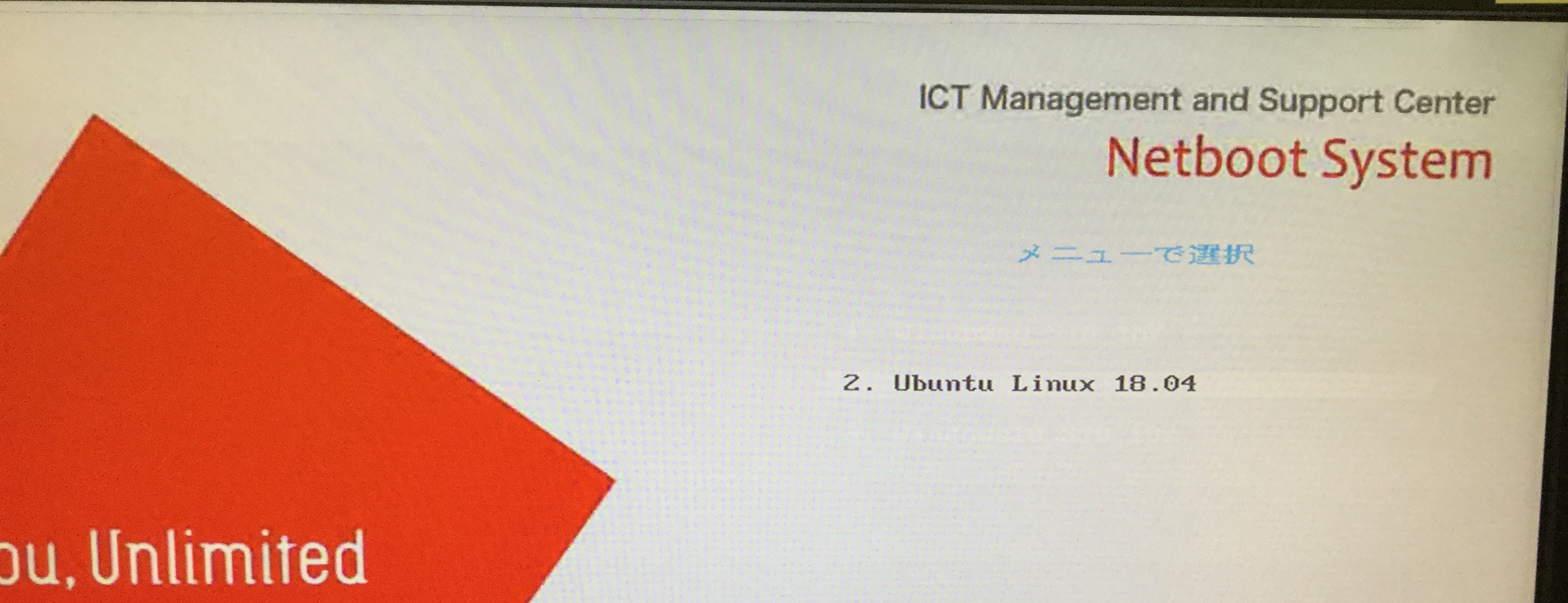
※選択画面を放置するとWindowsが自動起動する.それまでに矢印キー等を押すと待機する.
※"Ubuntu"とはLinuxの配布形態(ディストリビューション)の一種で,「ウブントゥ」と読む. Linuxのディストリビューションは数多くある.各自調べてみよう. LinuxとUnixの使い分けについては後述する.
ログインとは自分だけの利用環境を読み込んで利用を開始することである.
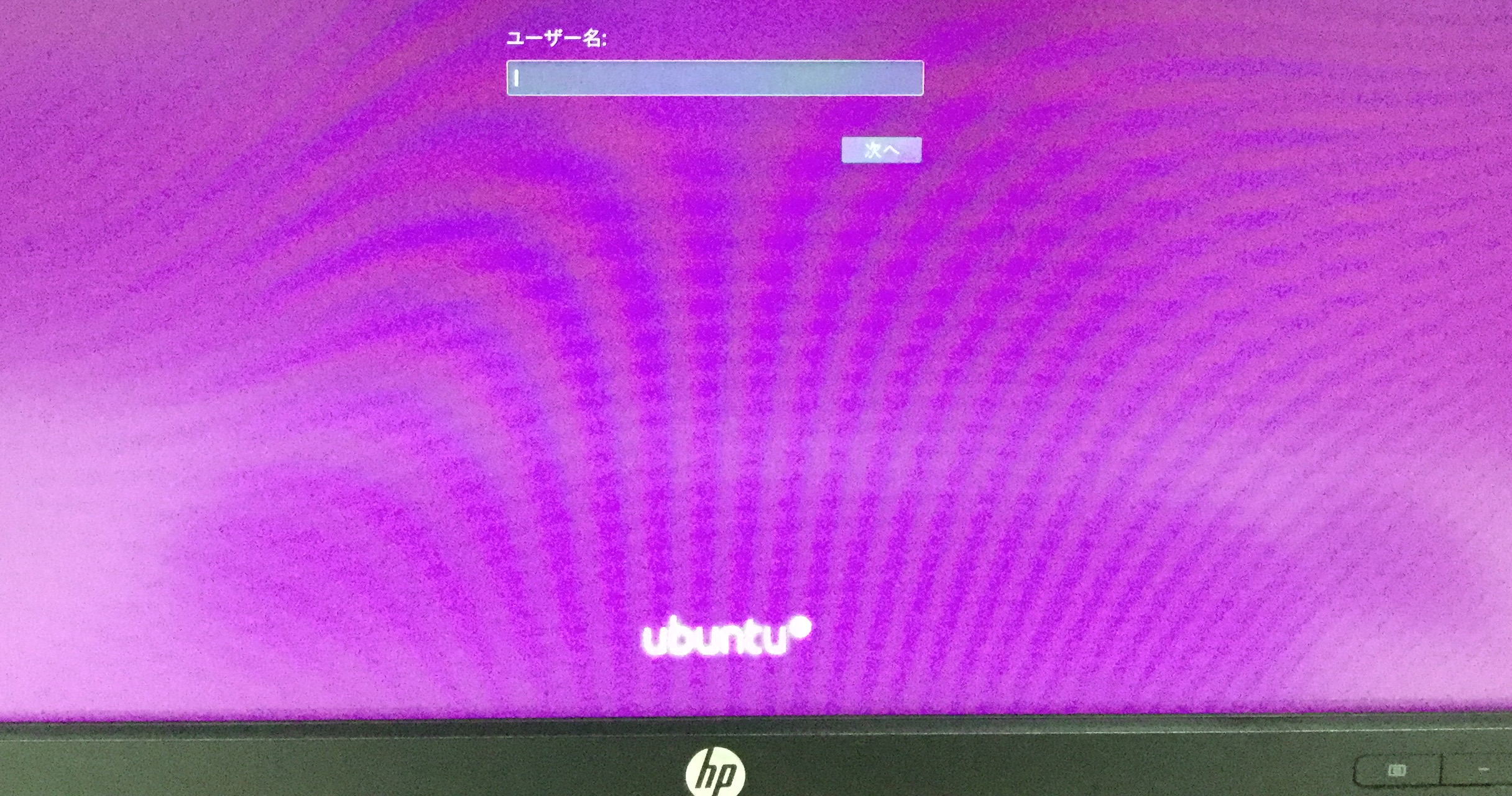
ログインダイアログが表示されたら全学認証ID(頭のyが小文字の学籍番号)を入力し,つぎのダイアログでパスワードを入力する.
本学の計算機実習室ではUnix環境においてもログイン名・パスワードともにWindows環境のものと同じ(統合認証環境).
※注意※
※ID(学籍番号)の'y'は小文字であることに注意.
※まだ初期パスワードを変更していない人は,すみやかに変更すること.
※注意:全学統合認証(Wrap)について※
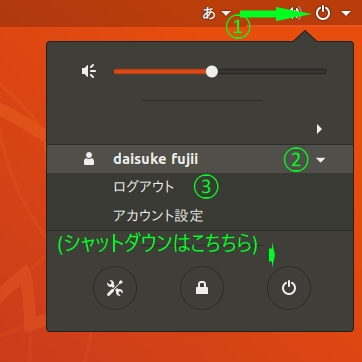
デスクトップの上方,"メニューバー"右端で行う.(1)電源アイコン → (2)自分のID → (3)「ログアウト」
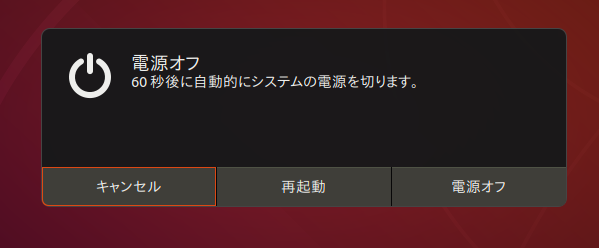
一方,電源を切る場合は,上記(1)の次に,さらに右下の電源アイコン → 右下「電源オフ」を選ぶ.
※実際にはまだログアウトやシャットダウンはしない.
※Unixでのログイン・ログアウトの一般的な方法については,教科書第2-1節(p.23~p.29) に説明があるので読んでおくこと.
物理学者スティーヴン・ホーキングの半生を描く.
2020-04-05 by Kobori Satoshi, Fujii Daisuke